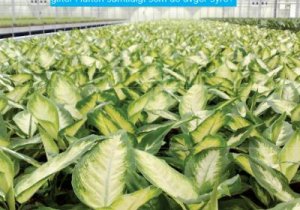jouni
Aktiv medlem
Finns det någon här som vet hur man får bättre bild kvalitet om man printar från Indesign CS2.
Jag försöker göra en Julkort i storlek A4. Det ska bli omkring 15 bilder och lite text. Problem är att bilderna blir jätte dåliga, dom har ingen skärpa och inga goda färger. Bildfilerna är ungefär 300 - 500kb och dom är tagna med Canon 5D.
Jag har kommit så långt att man skulle slå av Indesign färghanteringen, men jag vet inte var och hur man gör detta. Jag har Canon Pixma 5000 bildskrivare. Varm häls och tack på förhand, jouni
Jag försöker göra en Julkort i storlek A4. Det ska bli omkring 15 bilder och lite text. Problem är att bilderna blir jätte dåliga, dom har ingen skärpa och inga goda färger. Bildfilerna är ungefär 300 - 500kb och dom är tagna med Canon 5D.
Jag har kommit så långt att man skulle slå av Indesign färghanteringen, men jag vet inte var och hur man gör detta. Jag har Canon Pixma 5000 bildskrivare. Varm häls och tack på förhand, jouni